win7怎么在桌面上添加便签?win7桌面添加便签的方法
摘要:有时候工作过多,会忘记某些事情,在日常生活中最好的方法就是拿一张便签贴在易发现的位置,方便提醒自己。但是现在已经进入电脑办公时代,大多事情都...
有时候工作过多,会忘记某些事情,在日常生活中最好的方法就是拿一张便签贴在易发现的位置,方便提醒自己。但是现在已经进入电脑办公时代,大多事情都在电脑上完成,在电脑上我们可以添加备忘录吗?我们在Win7系统中我们可以在桌面上添加便签来提醒自己。那么win7怎么在桌面上添加便签?下面小编就给大家带来详细的方法,一起来看看吧!
方法一:
1、点击开始菜单 — 控制面板;
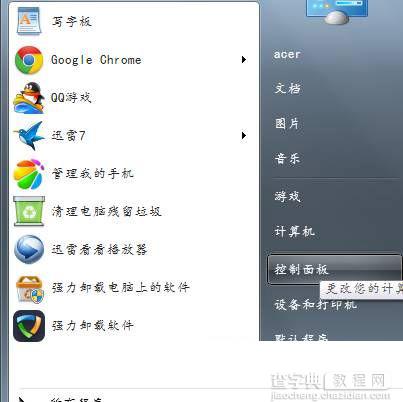
2、将查看方式修改为“类别”,在下面点击“外观”;
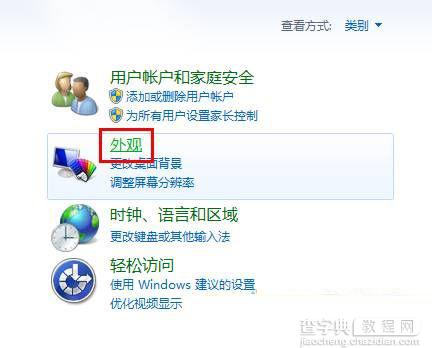
3、在右侧点击“桌面小工具”;
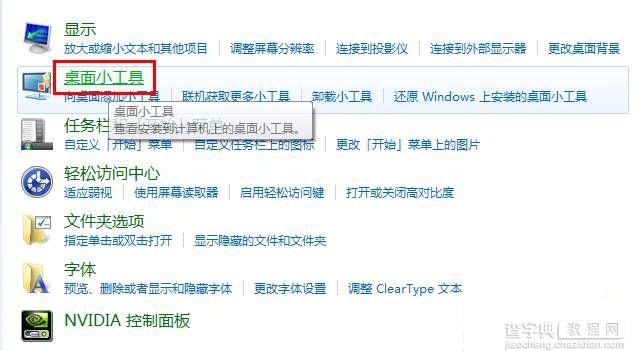
4、点击“便签”(note),点击“添加”,输入需要提醒的内容即可。
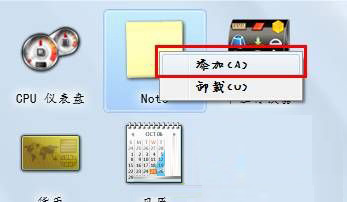
方法二:
1、点击“开始菜单”—“所有程序”—“附件”;
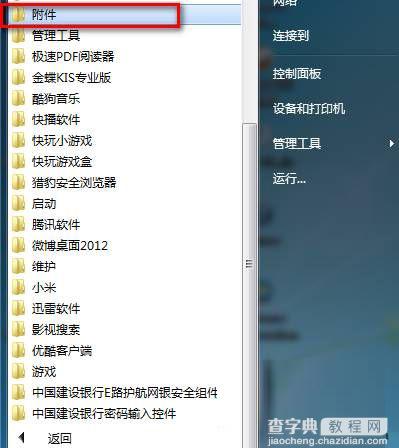
2、在下面打开“便笺”;
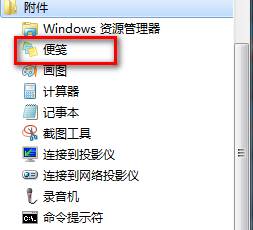
3、标题栏左边的“+”号就是添加新便笺,右边的“×”号就是删除当前便笺,我们在里面输入需要备注的事情即可。
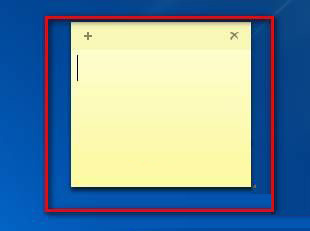
【win7怎么在桌面上添加便签?win7桌面添加便签的方法】相关文章:
★ Win10系统装QTTaBar没有顶部标签选项的解决方法
★ win10应用商店白屏提示检查网络怎么办?win10系统应用商店白屏提示检查网络的解决方法
★ Win10系统如何清理猎豹浏览器缓存?Windows10清理猎豹浏览器缓存的两种方法
★ Win10回收站大小怎么设置?Win10设置回收站大小的方法
★ win10系统使用APMserv时提示80端口被占用的解决方法
★ win10如何清空剪切板?Win10系统清空剪贴板图文教程
